sketchup教學,常忽略的小技巧(十三) – 從矩形到圓形的造型變化
sketchup教學,常忽略的小技巧(十三) – 從矩形到圓形的造型變化
sketchup教學,小技巧提到類似的造型, 通常會想到使用外掛程式處理比較快. 例如, Curviloft 就是相當常用的外掛. 簡單的兩組造型變化, 對 Curviloft 來說, 根本是小菜一碟.
Curviloft 不只可同時處理多組同軸向上的斷面造型, 還可以對不同相連邊界的斷面構成拉伸造型, 你可以用簡單的幾何形狀拉伸出複雜的曲面造型.
其實, 不用外掛程式就能完成標題的簡單造型, 而且比你想像的還容易 – 只要使用移動工具就可以了!
請使用移動工具, 點選在圓形的四分圓點位置(即3/6/9/12點鐘位置), 就可以移動側邊造型; 接下來直接定位在矩形邊線的中點上就完成, 就是這麼簡單喔~

你可以試著將移動工具點選在點線面的不同位置上, 就能進行各種簡單的造型變化.
有需要的話, 可以藉由這段影片, 重新探索你未知的移動工具功能吧!

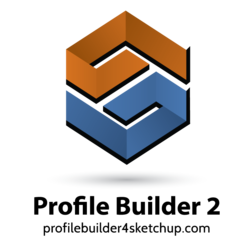

近期留言